ubuntu入门篇 --安装(UEFI+GPT)
1、1.U盘 - 8GB+:准备好8GB+的U盘,传输速度越快越好,容量最小为8GB(系统安装使用)
2.bionic-desktop-amd64.iso - 1.68 GB:ubuntu镜像文件,可转官网下载,下载方法见正文(此版本为Beta)
3.rufus-2.12.rar - 5.60 MB:U启制作工具,可转官网下载便携版(Protable)
4.Windows 10 Version 1709 ×64(预装):要求预装windows(若想安装双系统,必须先于ubuntu安装)
5.PACNPro.exe - 9.16MB:分区工具,设置ubuntu安装磁盘,也可选用DiskGenius

1、1.解压"3.rufus-2.18.rar",启用rufus-2.18.exe(可切换语言)
2.Device:选用插入的U盘
3.Partition scheme and target system type:选用适用的类型(本篇以GPT+UEFI为例)
4.其他:默认
5.ISO Image:点击右边光驱图标(小方框)选取下载好的ubuntu镜像(bionic-desktop-amd64.iso)
6.start:开始写入,等待完成
注:若遇到磁盘不可写入问题,拔插U盘,重试即可

2、安装PACNPro.exe - 9.16MB,并启用软件(也可选用DiskGenius)
首先分出为ubuntu预留磁盘空间,并删除此空间
1.将ubuntu安装在一整块磁盘为例:
整体将磁盘装换为GPT格式,并删除分区(若要求重启,重启即可);点选相应硬盘(选中为绿色),右键菜单:转换为相应格式
2.将ubuntu安装在磁盘中部分分区:转换格式可能丢失资料,慎重
注:图中为本人磁盘情况,C盘为固态硬盘,已安装windows;D盘为存储盘;E盘预留给ubuntu系统
不知道为什么,操作视频传到youku试过各种分享链接,死活分享不上;
无奈采取如下方式,见引用经验:


3、重启电脑:(连接步骤一中写入镜像文件的U盘)
BOIS:重启进入BOIS,关闭secure boot,退出并保存(P775TM-G - F2)
UEFI:保存退出后,进入U启,选择UEFI样式U盘选项进入(P775TM-G - F7)
1、install ubuntu:试用完可开始安装
1.语言(自定义)
2.键盘(美式)
3.更新(取消连接wifi)
4.安装类型:其他选项
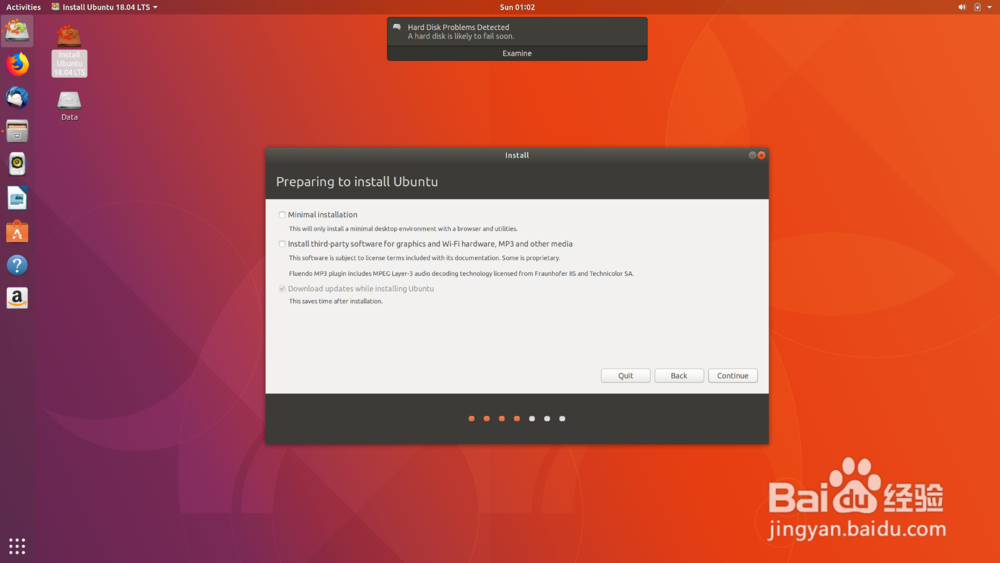

2、安装启动引导器的设备:选取上一步操作中所删除的分区(free space或者空闲,切记是整个删除的分区或磁盘)不同于网上其他教程所选取的某一特定分区;
如图所示:选择所删除的E盘(500GB)安装启动引导器

3、创建分区:左下角“+”依次为ubuntu创建分区(本例中全部设置为主分区)
1.大小:500MB;
新分区类型:主分区
新分区位置:空间起始位置
用于:EFI
2.大小:500MB;
新分区类型:主分区
新分区位置:空间起始位置
用于:Ext4
挂载点:/Boot
3.大小:18000MB;
新分区类型:主分区
新分区位置:空间起始位置
用于:交换空间(swap area)(=物理内存*2,8GB也够用)
4.大小:***MB;
新分区类型:主分区
新分区位置:空间起始位置
用于:Ext4
挂载点:/
注:网络上的各种分区教程都试过无数次了,这样是最靠谱的



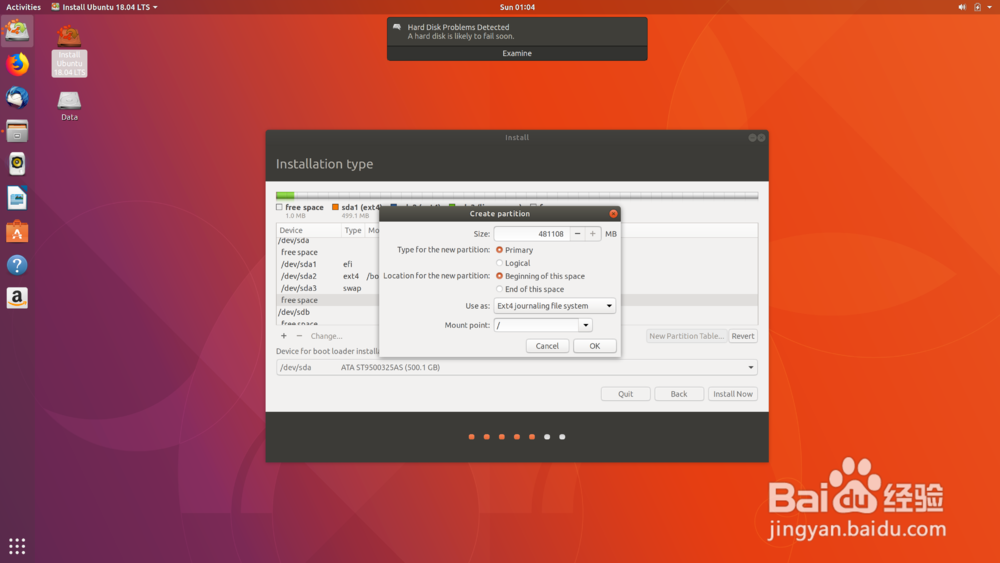
4、install now:
1.选择对应时区:shanghai
2.设置用户(密码最好设置简单点)
3.确认并开始安装,安装过程别让他休眠(时不时点一下鼠标),休眠了可能醒不过来了(个人认为是以为只有独显,无集显的原因)
4.安装完成后,重启(会增加grue引导,有四个选项,包括windows)



5、在四个选项中,选择第一个:ubuntu进入,稍等进入系统
1.若久等不能进入用户,强制关机,重新进入引导(grub引导,有四个选项),选择ubuntu advance尝试进入(若还不能进入,就别想下看了)
2.若可以进入,则转入下一步(不论开源驱动是否好用,都要换成闭源驱动,仅针对只有独显的用户)
6、注:若电脑只有一块独显(无集显),则需要注意以下内容:
1.需要安装闭源显卡驱动,不然下次就别想进去了,或者特别卡或者无法调节屏幕亮度(详情见下)
2.若为集显,ubuntu集成集显驱动,可正常使用了
1、软件和更新:打开菜单找到“软件和更新”(不论你是通过ubuntu advance进入还是ubuntu进入,只要是独显都要进行设置),启动(这个软件本身需要更新,连网更新后再启动就好)
更新:
ubuntu软件:选择下载服务器,选取如图所示选项(网址真的写不上去,放大看视频吧),确定并完成相应设置;
附加驱动:查找(更新),稍等...;
系统会连网配置相应显卡驱动(下载并安装),确定并完成相应设置;
完成以上驱动加载,重启机器,选择ubuntu模式进入,即可正常使用
不知道为什么,操作视频传到youku试过各种分享链接,死活分享不上;
无奈采取如下方式,见引用经验:
2、高分屏设置:
1.进入系统后可选择:系统设置>设备>屏幕,对屏幕分辨率进行设置;
2.对于高分屏可能出现只有一种分辨率的情况(可选择放大200%),但是部分软件还是会出现字体过小(如第三方软件);
3.使用“cvt”设置可以缓解部分问题;
4.可联合“系统设备设置”+“显卡驱动”设置;

1、搜狗输入:
1.打开浏览器,搜索并下载Linux版搜狗输入法,并安装
2.安装好后,转到“系统设置”,选择输入法(manage install language)
3.键盘输入法系统:fcitx(更改)
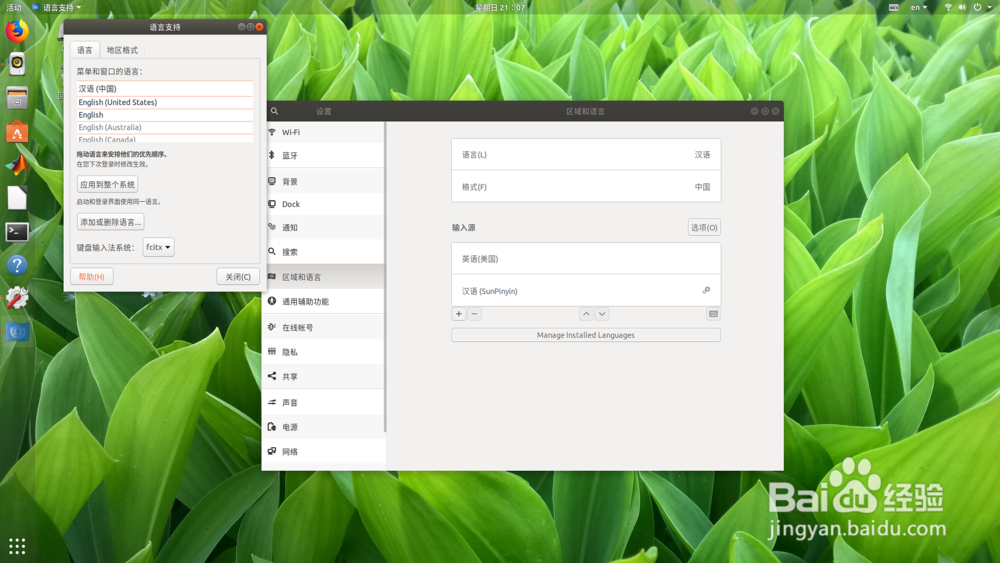
2、4.如图,配置输入法为搜狗(上移)

1、1.开机启动,进入BIOS设置,转到启动顺序,设置windows为第一项
2.设置ubuntu为第二项,保存并退出


2、3.开机启动会直接转到windows,无引导选项(win引导和grub引导均无)
4.若想进入ubuntu,开机启动进入uefi(P775TM-G - F7),选取相应启动项(win+ubuntu)并回车
5.若进入bios禁用windows启动项,则直接进入ubuntu,无引导选择
1、1.重启机器,进入windows环境,打开分区助手,格式化相应磁盘或分区
2.重启机器,进入bosi设置,设置ubuntu启动项为disable
3.保存bois设置,并退出,此时ubuntu已卸载完成,并且无grub引导